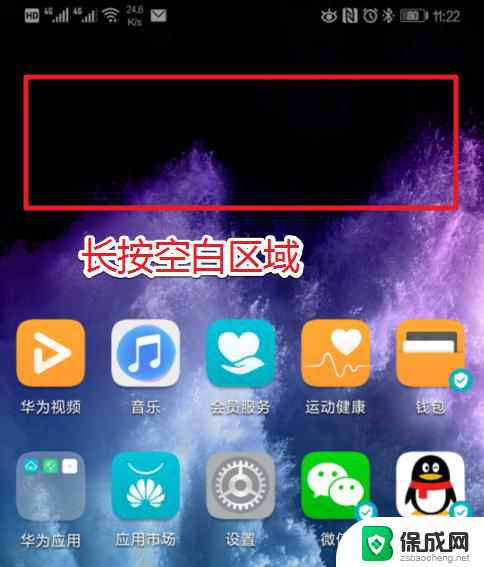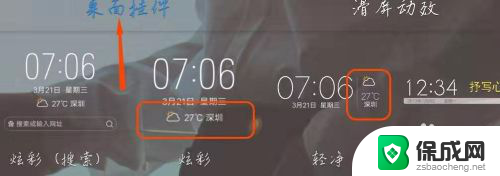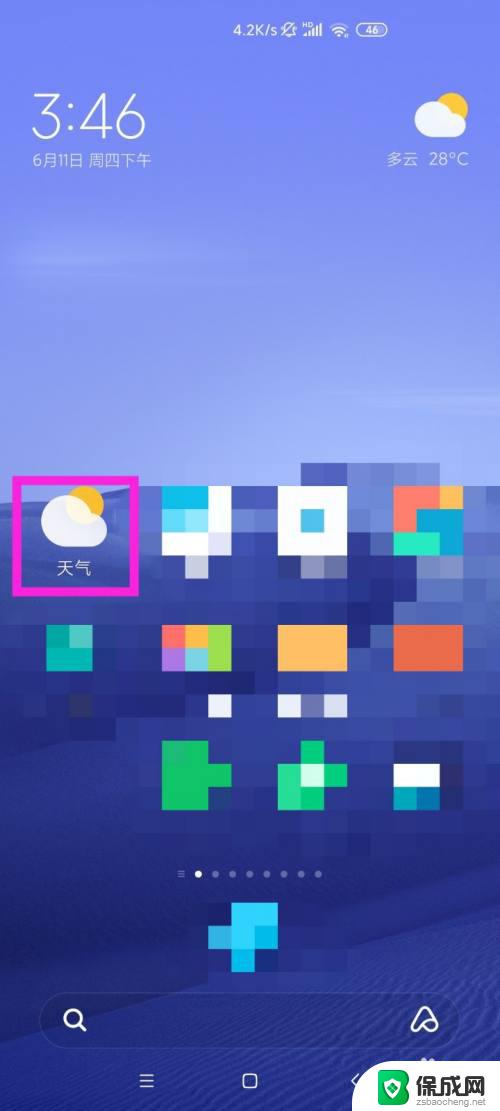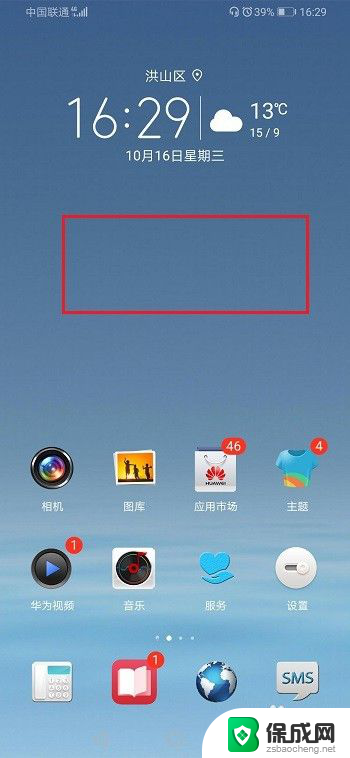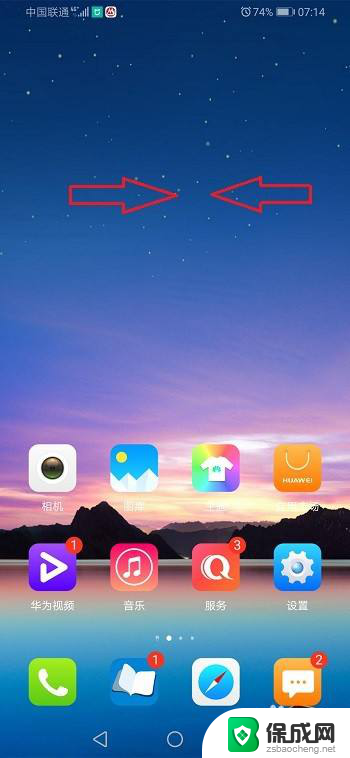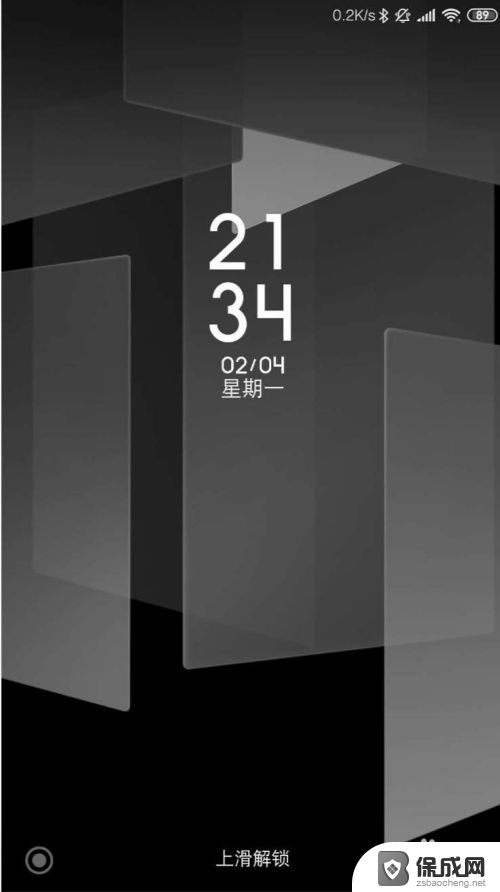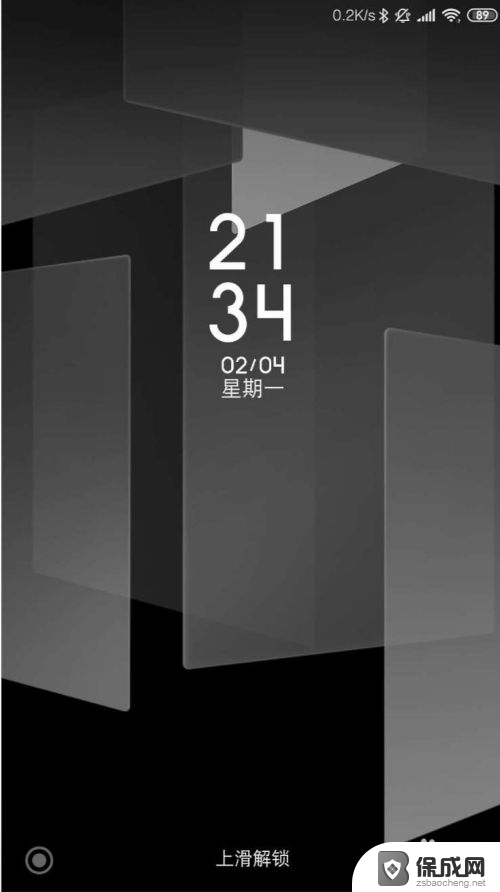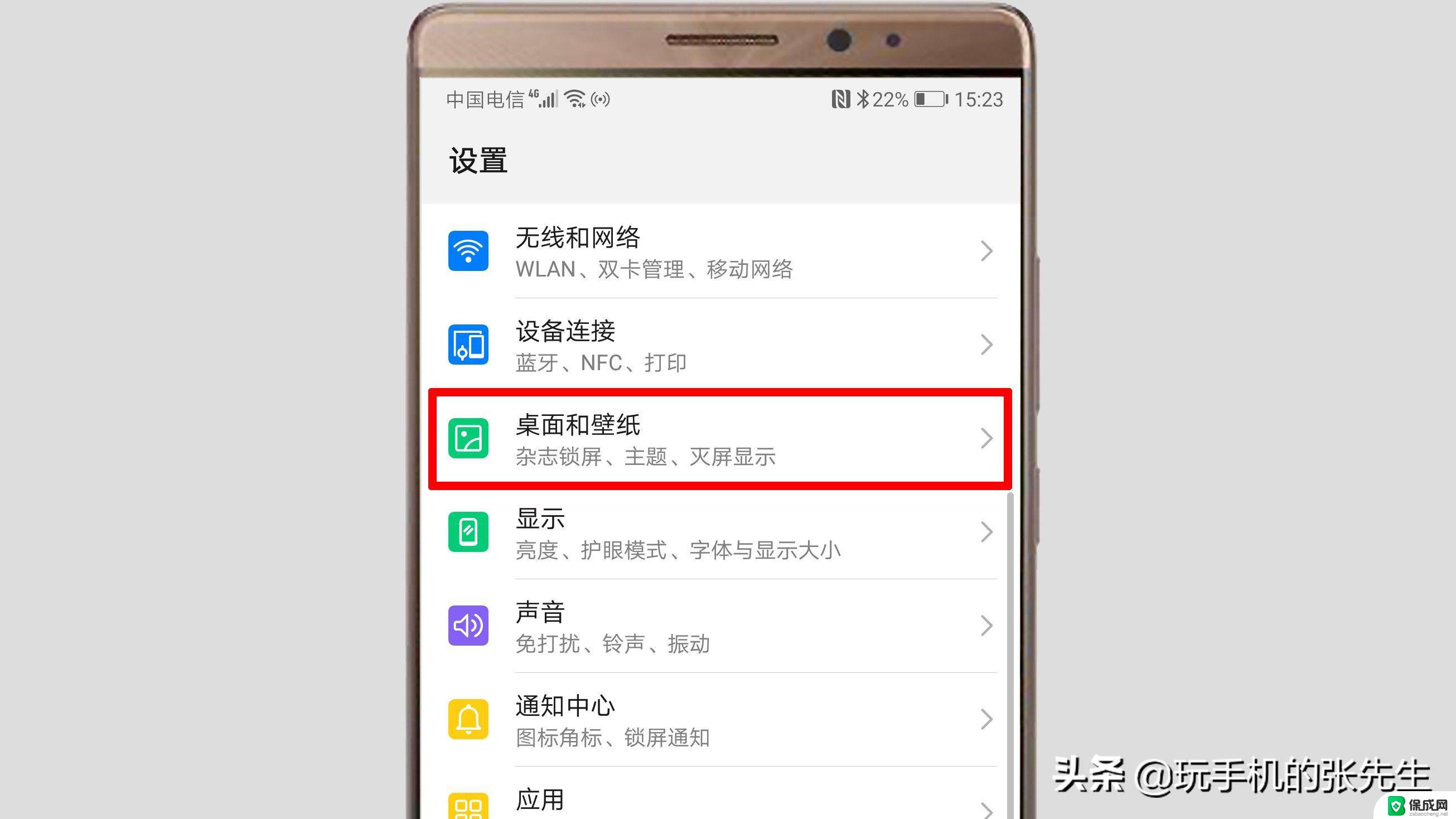手机屏幕怎么显示天气预报 手机桌面天气和日期设置方法
更新时间:2024-01-08 09:56:09作者:xiaoliu
手机已经成为我们生活中不可或缺的一部分,除了通讯和娱乐功能外,它还可以为我们提供实时的天气预报和日期显示,如何在手机屏幕上显示天气预报和日期成为了人们关注的焦点。幸运的是现在有多种方法可以实现这一功能。无论是通过下载天气预报应用程序,还是通过设置手机桌面的小部件,我们都可以方便地在手机屏幕上获取最新的天气和日期信息。这不仅方便了我们的日常生活,还能帮助我们更好地计划出行和安排活动。接下来我们将探讨手机屏幕显示天气预报和日期的设置方法,让我们的手机成为我们生活中的智能助手。
具体方法:
1.打开手机,长按桌面空白的地方。
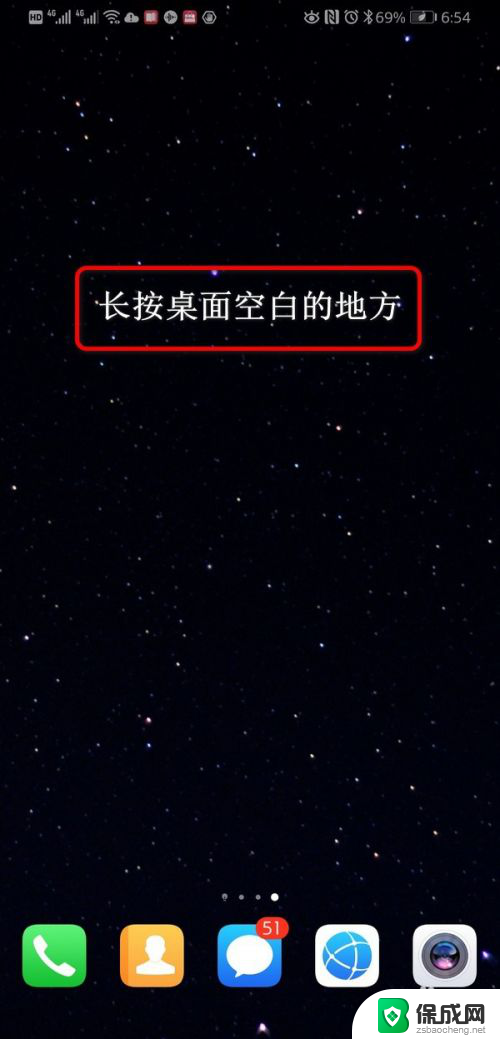
2.手机下方弹出4个选项,点击窗口小工具。
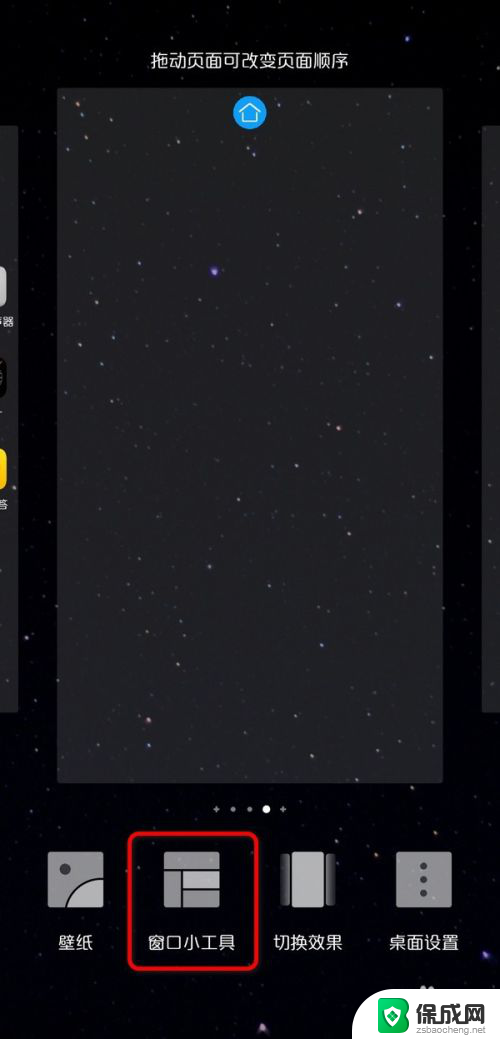
3.进入窗口小工具,点击天气。
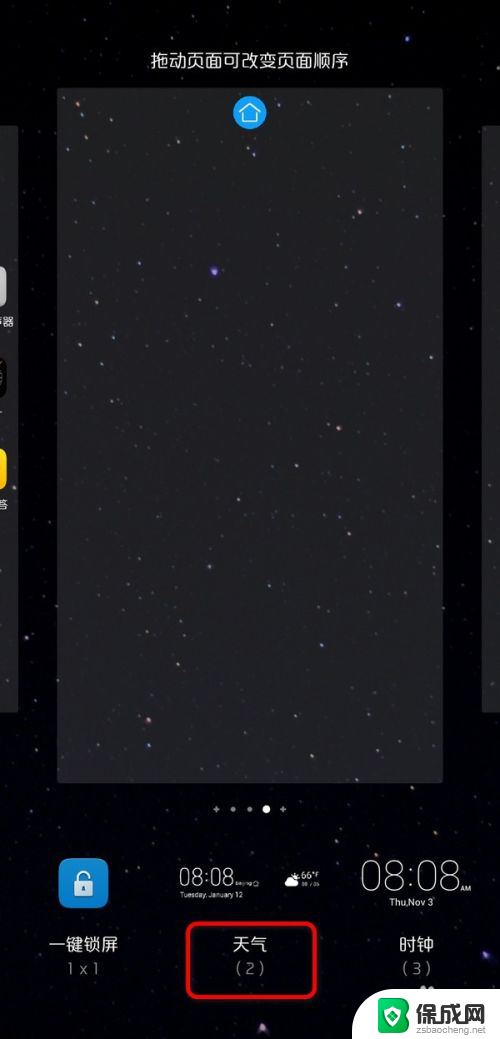
4.点击天气后,页面会弹出2个天气的模板,点击任意一个天气模板。
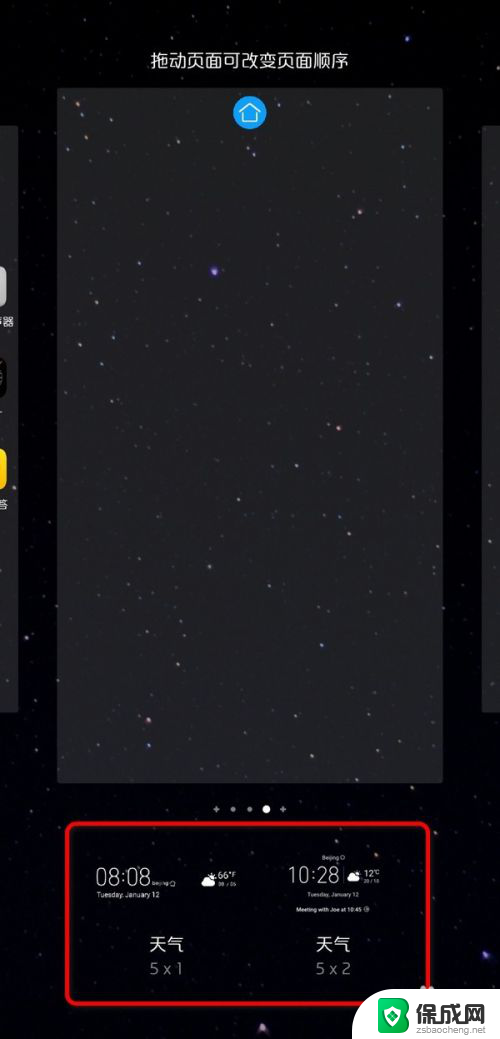
5.点击任意天气模板后,手机桌面就会弹出天气和日期的内容了。
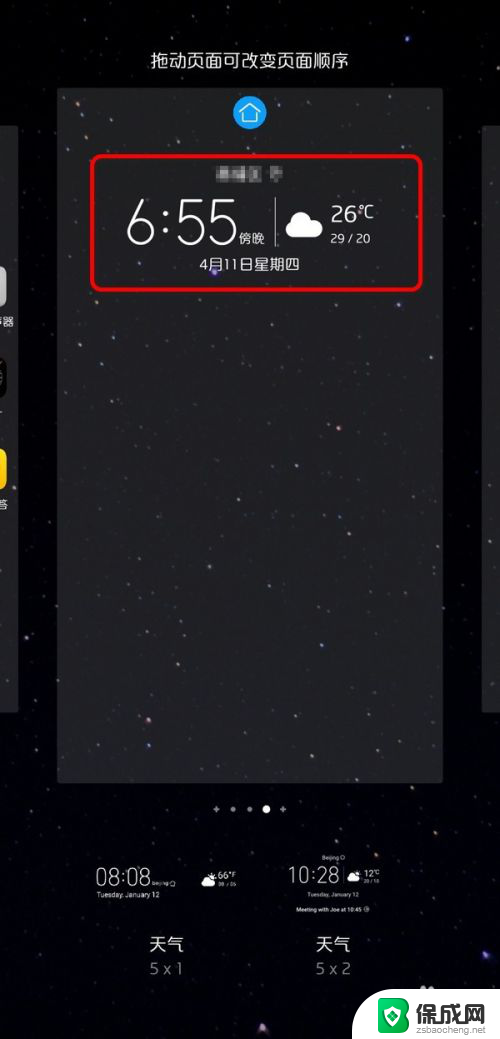
6.如果以后不想让手机桌面显示天气和日期了,长按天气模块。点击移除即可。
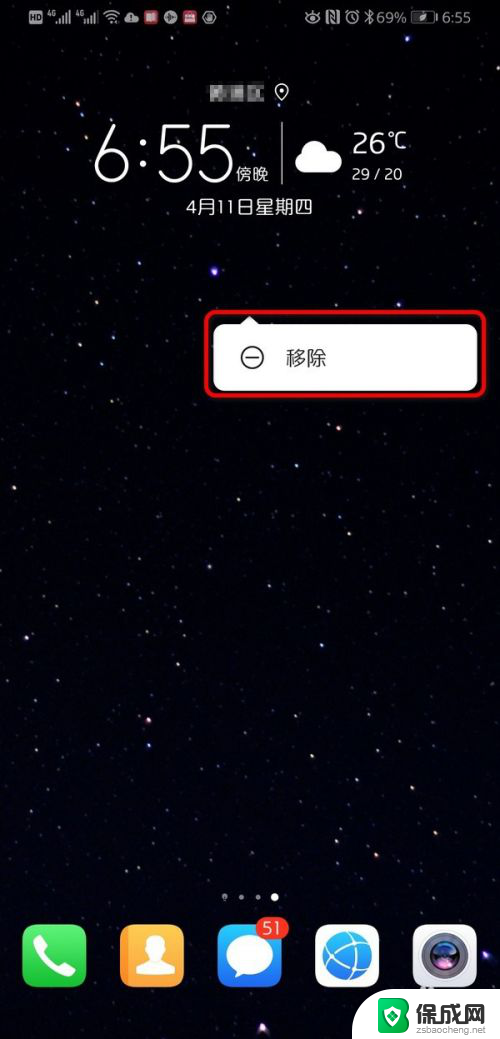
7.按住天气模块,然后拖动,还可以调整天气模块的位置。
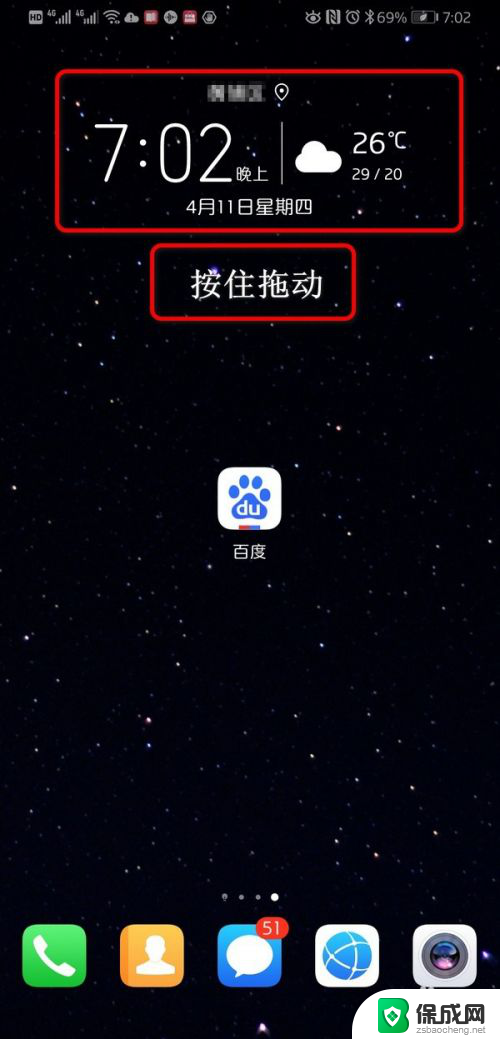
以上就是手机屏幕显示天气预报的全部内容,如果你遇到这种情况,可以尝试按照以上方法解决,希望对大家有所帮助。